Comment partager des notes sur iPhone
Divers / / March 25, 2022
Apple continue d'améliorer l'application Notes avec plusieurs fonctionnalités attendues depuis longtemps. Vous pouvez désormais verrouiller les notes, épingler les notes en haut, utiliser des balises pour classer les notes et même collaborer avec des personnes.
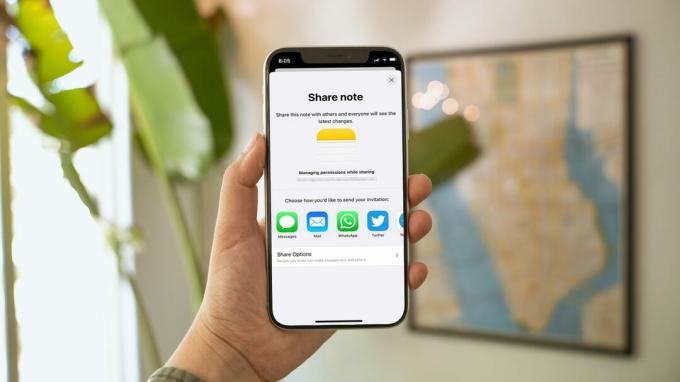
Mais comment travaillez-vous avec d'autres sur une même note ou plusieurs notes? Dans ce guide, nous vous montrerons comment vous pouvez partager des notes sur votre iPhone et collaborer avec d'autres.
Partager des notes individuelles sur iPhone
Il existe plusieurs façons de partager des notes individuelles sur votre iPhone. Partager une seule note est une bonne idée lorsque vous travaillez avec quelques personnes sur un petit projet ou que vous réfléchissez simplement à des idées.
Étape 1: Lancez l'application Notes sur votre iPhone et appuyez sur le dossier contenant la note que vous souhaitez partager.

Étape 2: Balayez de droite à gauche sur la note que vous souhaitez partager.

Étape 3: Appuyez sur l'icône Partager.

Étape 4: Ici, vous pouvez sélectionner la manière dont vous souhaitez partager vos notes. Vous pouvez partager vos notes à l'aide de Messages, Mail et d'autres applications de chat.
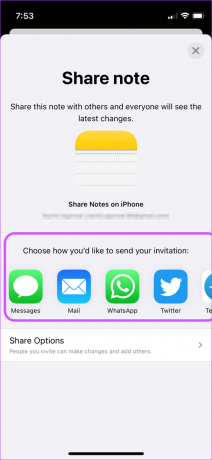
Étape 5 : Vous pouvez également utiliser 3D Touch (sur les iPhones pris en charge) pour ouvrir le menu contextuel et partager la note.
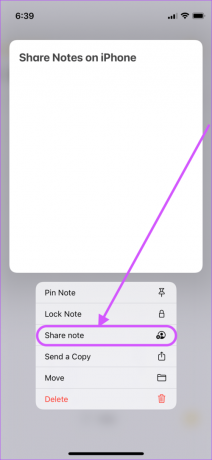
Étape 6 : Si la note est déjà ouverte, appuyez sur le menu à trois points dans le coin supérieur droit, puis sur l'option Partager la note.

Partager le dossier Notes sur iPhone
Si vous êtes gérer un gros projet qui vous oblige à partager plusieurs notes, au lieu de les partager individuellement, vous pouvez conserver toutes les notes dans le même dossier et partager le dossier.
La meilleure chose à propos de la création d'un dossier Notes partagé est que chaque nouvelle note que vous y créez est automatiquement partagée avec les autres participants. Cela vous évite d'avoir à partager à nouveau de nouvelles notes.
Étape 1: Ouvrez l'application Notes. Balayez de droite à gauche sur un dossier Notes et appuyez sur l'icône Partager.

Étape 2: Vous serez à nouveau présenté avec toutes les fonctionnalités habituelles de partage de notes, alors choisissez celle que vous souhaitez utiliser.

Étape 3: Vous pouvez également utiliser la fonction 3D Touch (sur les iPhones pris en charge) pour afficher le menu contextuel et partager le dossier.
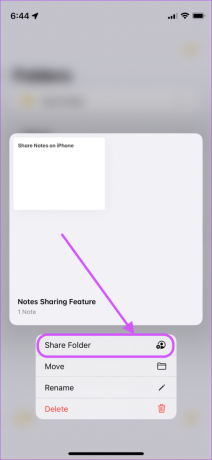
Étape 4: Lorsque vous êtes dans un dossier, appuyez sur le menu à trois points dans le coin supérieur droit pour afficher l'option de partage.

Suivre les modifications dans les notes partagées
Apple Notes est livré avec une fonctionnalité intégrée qui vous permet de suivre les modifications apportées par les autres participants.
Étape 1: Lancez l'application Notes. Ouvrez une note partagée et appuyez sur l'icône Note partagée.

Étape 2: Appuyez sur l'option Afficher les faits saillants.
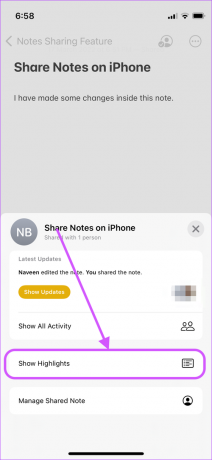
Étape 3: Maintenant, vous pouvez voir les modifications apportées par les autres utilisateurs avec leur nom et leur horodatage.
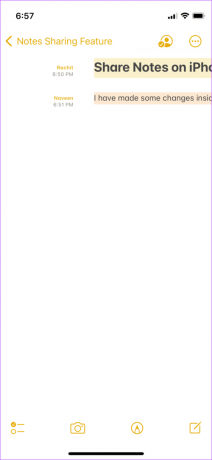
Gérer les autorisations de notes partagées
Parfois, vous ne voulez pas que les autres modifient les notes que vous avez partagées. Heureusement, Apple Notes vous permet de gérer les autorisations pour accorder un accès en lecture seule aux participants.
Étape 1: Lorsque vous partagez une note ou un dossier, appuyez sur le menu Options de partage.
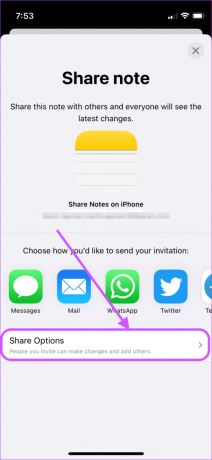
Étape 2: Vous pouvez accorder une autorisation d'affichage uniquement en sélectionnant l'option Afficher uniquement.
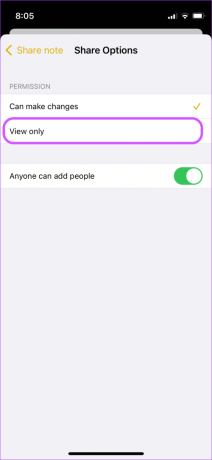
Étape 3: Vous pouvez également désactiver la bascule à côté de "Tout le monde peut ajouter des personnes" si vous ne souhaitez pas que vos participants ajoutent d'autres personnes à la note.
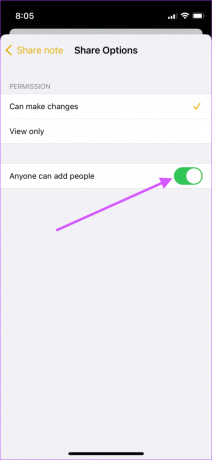
Étape 4: Pour gérer les autorisations sur une note déjà partagée, appuyez sur l'icône Note partagée en haut.

Étape 5: Appuyez sur l'option "Gérer la note partagée".

Étape 6 : Maintenant, appuyez sur Options de partage pour pouvoir gérer les autorisations.

Supprimer des personnes des notes partagées
Si quelqu'un a quitté votre équipe ou si une personne indésirable a été ajoutée à une note ou à un dossier partagé, vous pouvez facilement la supprimer.
Étape 1: Appuyez sur l'icône Note partagée et sélectionnez "Gérer la note partagée".

Étape 2: Sur l'écran Contacts, appuyez sur le nom de la personne que vous souhaitez supprimer.
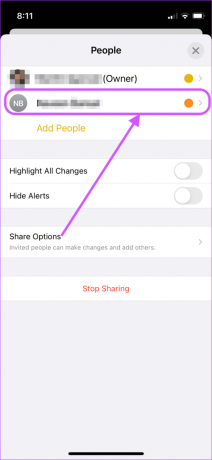
Étape 3: Dans l'écran suivant, appuyez sur Supprimer l'accès pour supprimer cette personne de la liste de partage.
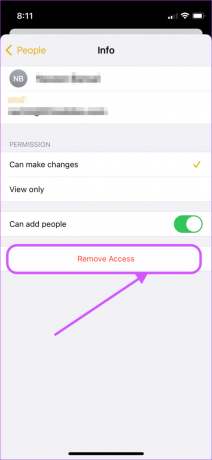
6. Arrêter de partager des notes
Une fois que votre travail est terminé et que vous n'avez pas besoin de la contribution des autres, vous pouvez arrêter de partager des notes.
Étape 1: Appuyez sur l'icône de note partagée et sélectionnez "Gérer la note partagée".

Étape 2: Sur l'écran Contacts, appuyez sur Arrêter le partage.
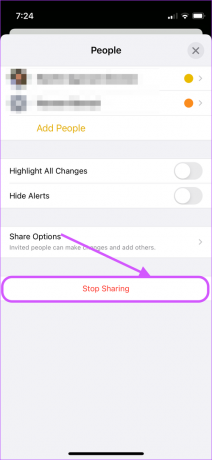
Étape 3: Enfin, confirmez en appuyant sur le bouton Arrêter le partage dans la boîte de confirmation.
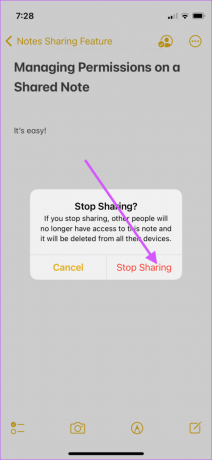
Partagez des notes sur iPhone et collaborez facilement
Apple a facilité la collaboration avec d'autres sur des documents sans utiliser d'application tierce. La meilleure partie du partage de notes sur iPhone est que toutes les modifications sont synchronisées instantanément, ce qui vous permet de collaborer en temps réel. Si vous travaillez avec d'autres personnes sur un projet, utilisez la fonction de partage Apple Notes et faites-nous savoir comment cela se passe.
Dernière mise à jour le 21 mars 2022
L'article ci-dessus peut contenir des liens d'affiliation qui aident à soutenir Guiding Tech. Cependant, cela n'affecte pas notre intégrité éditoriale. Le contenu reste impartial et authentique.
LE SAVIEZ-VOUS
Notion, l'application de productivité, a été fondée en 2013.



